Kebanyakan pengguna Windows menutup PC sama ada melalui menu permulaan, menu Alt-F4, atau dengan menekan butang kuasa pada peranti.
Perintah penutupan menyediakan anda pilihan untuk menukar keadaan kuasa komputer Windows. Ia membolehkan anda untuk menutup, mulakan semula, hibernate komputer, log off pengguna, dan menyesuaikan pengalaman ditutup. Perintah ini menyokong penutupan tempatan dan jauh di atasnya, dan anda boleh menggunakannya untuk menghentikan penutupan atau memulakan semula yang sedang dalam proses.
Cara menggunakan arahan shutdown Windows adalah bahagian pertama siri yang melihat program arahan baris Windows yang penting.
Perintah tutup Windows

Anda menjalankan shutdown dari prompt perintah atau antara muka PowerShell. Apa yang boleh anda lakukan ialah membuat jalan pintas supaya anda tidak perlu menulis arahan setiap kali anda mahu menggunakannya, tetapi hanya boleh klik pada pintasan itu untuk menjalankannya. Ini dijelaskan kemudian dalam panduan.
Perkara pertama yang perlu anda lakukan ialah membuka tingkap command prompt:
Ketuk pada kekunci Windows, ketik cmd.exe, dan tekan Enter-key pada papan kekunci.
Perintah utama yang berikut disediakan
- shutdown / a - Perintah ini menghentikan proses shut down atau reboot. Boleh berguna jika Windows Update memutuskan bahawa sudah tiba masanya untuk reboot PC, atau jika tindakan anda atau program lain memulakan proses.
- shutdown / s - Perintah penutupan. Ini mematikan komputer apabila anda menjalankannya.
- shutdown / r - Mematikan komputer, dan mulakan semula selepas itu.
- shutdown / g - Seperti shutdown / r, tetapi akan memulakan semula program berdaftar apabila sistem dimuatkan.
- shutdown / h - Hibernates komputer tempatan.
- shutdown / l - Log keluar pengguna semasa.
- penutupan / p - Menghidupkan komputer tanpa memberi amaran terlebih dahulu. Sama dengan shutdown / s / f / t 0 yang berlalu
Perintah tambahan berikut disokong
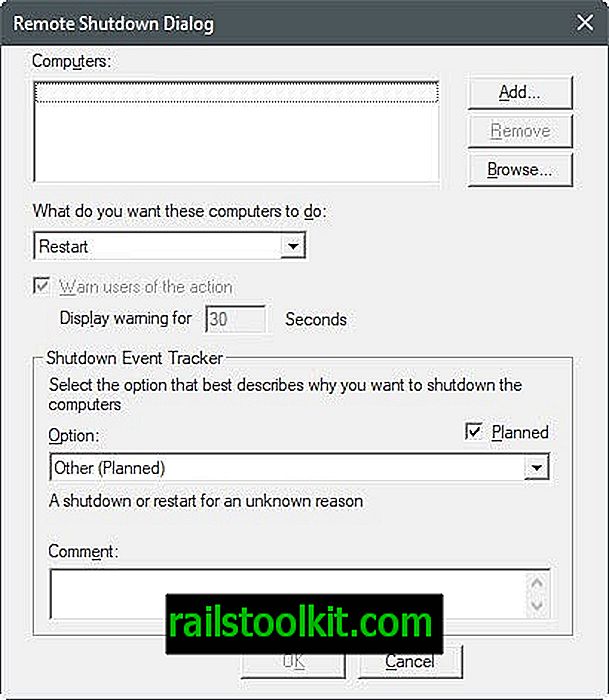
- / e - Ini membolehkan dokumentasi untuk menutup komputer.
- / i - Tunjukkan antara muka pengguna grafik. Mesti menjadi pilihan pertama arahan, dan semua suis lain diabaikan (apabila antara muka pengguna graf dimuat).
- / hibrid - Memangkas komputer ke bawah, dan membolehkan Permulaan Segera. Mesti digunakan dengan / s
- / t 0 - Menetapkan tempoh tamat masa sebelum penutupan. Lalai adalah 30 saat, dan anda boleh mempercepatkannya dengan menetapkan / t 0.
- / f - Angkatan menjalankan program untuk tamat tanpa amaran pengguna. Juga / berkuatkuasa.
- / m \\ komputer - Tentukan komputer jauh yang anda mahu jalankan arahan.
- / c "berkomentar" - Menambah komen yang menerangkan sebab penutupan atau memulakan semula komputer. Menyokong maksima 512 aksara, dan dipaparkan pada prompt shutdown.
- / d - Menambah sebab untuk memulakan semula dengan menggunakan sistem kod. Pada dasarnya, / dp: 1: 2 menunjukkan penutupan yang dirancang kerana pemasangan perkakasan, sementara / du: 1: 2 pengguna meneteskan shutdown kerana pemasangan perkakasan. Anda boleh meninggalkan p dan anda untuk menetapkan sebab yang tidak dirancang untuk shutdown. Jadual dengan sebab utama dan kecil dipaparkan apabila anda menjalankan shutdown / ?.
- / o - Perintah ini memulakan semula PC dan memuatkan Menu Boot Advanced pada permulaan seterusnya. Perlu dijalankan dengan / r
Contoh Perintah Shutdown
Contoh berikut menyerlahkan beberapa suis perintah shutdown arahan.
Jalankan penutupan pantas. Ini memaksa aplikasi untuk menutup, dan menetapkan
- penutupan / s / f / t: 0
Mulakan semula komputer, dan tambahkan sebab untuk memulakan semula. Komputer akan dimulakan semula dalam masa 30 saat, kerana arahan t tidak dinyatakan
- penutupan / r / du: 2: 1
Perintah ini mematikan ComputerXYZ komputer jauh selepas 300 saat dengan kuat, menambah sebab untuk penutupan, dan memaparkan komen dalam petikan penutupan.
- shutdown / m \\ ComputerXYZ / s / f / dp: 1: 2 / c "Komputer akan bermula semula untuk penyelenggaraan, simpan kerja anda" / t 300
Mewujudkan pintasan penutupan
Walaupun anda boleh menjalankan shutdown dari command prompt setiap kali keperluan timbul, anda juga boleh membuat pintasan atau fail batch supaya anda dapat menjalankannya dengan dua kali klik secara langsung tanpa harus membuka prompt perintah atau mengingat perintah.
Pilihan 1: Fail Batch
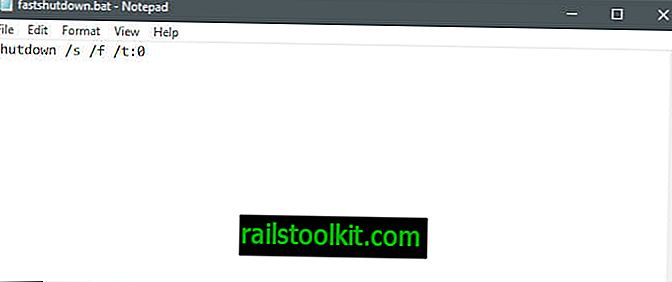
Pilihan pertama yang anda miliki ialah membuat fail kelompok.
- Klik kanan pada desktop atau lokasi lain di Explorer, dan pilih Baru> Dokumen Teks.
- Tulis atau tampal perintah shutdown atau perintah yang ingin anda gunakan menggunakannya, contohnya shutdown / s / f / t: 0
- Simpan dokumen itu.
- Namakan namanya kepada fastshutdown.bat (pilih nama yang berbeza bergantung kepada tujuannya). Pastikan pelanjutan itu adalah .bat, dan bukan .bat.txt.
Klik dua kali pada fail untuk mengujinya. Pastikan anda menyimpan semua kerja anda sebelum anda berbuat demikian untuk mengelakkan sebarang masalah dalam hal ini.
Anda boleh menambah banyak perintah shutdown, misalnya untuk beberapa mesin jauh. Pastikan setiap arahan baru bermula pada baris baru.
Pilihan 1: Pintasan
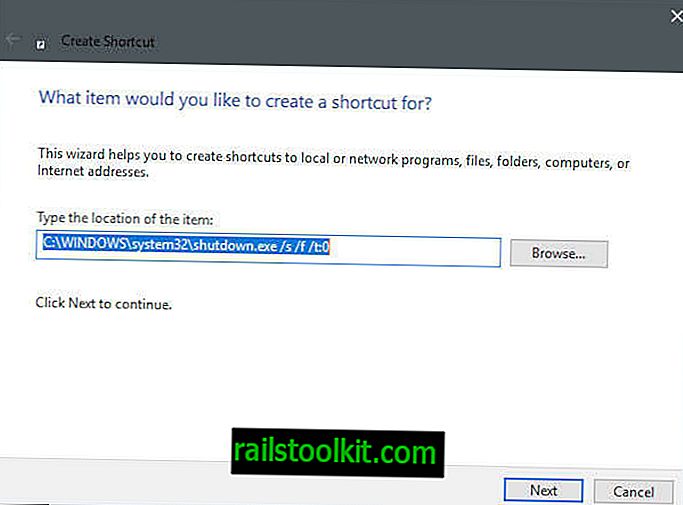
Pintasan berfungsi sama seperti fail batch, tetapi ia terhad kepada arahan tunggal.
- Klik kanan pada desktop atau lokasi lain di Explorer, dan pilih New> Shortcut.
- Taip atau tampal perintah dalam medan pada "item apa yang anda ingin buat pintasan untuk" halaman. Klik seterusnya.
- Namakan jalan pintas selepas itu, dan klik selesai.
Program Shutdown untuk Windows
Anda boleh menjalankan program yang direka khas untuk menutup PC Windows. Kebanyakannya sudah lama, tetapi kerja dengan baik. Sila ambil perhatian bahawa beberapa penyelesaian antivirus mungkin memberi bendera kepada mereka kerana apa yang mereka lakukan.
- Superfast Shutdown - Program berdiri lama, mematikan PC Windows dalam masa rekod.
- Penjadual Shutdown - Membolehkan anda menjadualkan shutdown komputer Windows
- Shutdown Mutlak - Direka untuk menutup Windows XP lebih cepat. Boleh bekerja pada versi Windows lain juga.
- WinOFF - Program yang direka untuk penjadualan penutupan komputer Windows.
Sumber tambahan
- Menganalisis prestasi boot dan penutup Windows
- Penutupan Microsoft Technet














